华硕win10充电60就不充了为什么 华硕电脑win10充电60就不能再充了如何解决
更新时间:2023-02-14 10:38:43作者:qiaoyun
近日有不少用户在使用华硕win10笔记本电脑的时候,发现要给电脑充电的时候,却发现充电60就不充了,很多人不知道该怎么办,可能是软件一起,现在就给大家介绍一下华硕电脑win10充电60就不能再充了的详细解决方法吧。
方法如下:
1、首先用户需要找到桌面下面的任务栏,然后找到“ASUS Battery Health Charging”软件并打开。
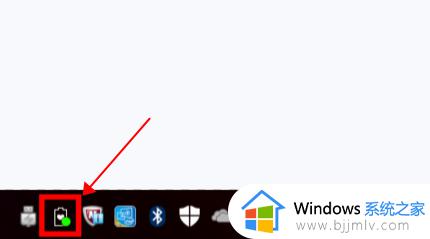
2、然后可以看到第一种模式“长效使用模式:电量处于充满状态,适合长时间外出用”。

3、第二种为“平衡模式:电量高于80%时停止充电,低于78%时开始充电。适合商务及会议使用”。

4、第三种为“最佳保养模式:电量高于60%时停止充电,低于58%时开始充电。适合长时间连接充电器使用”。

5、其实大家只要在这里三个模式中选择一种即可正常的充电了。
上述给大家介绍的就是华硕win10充电60就不充了的详细解决方法,大家可以学习上面的方法步骤来进行解决吧。
华硕win10充电60就不充了为什么 华硕电脑win10充电60就不能再充了如何解决相关教程
- win10充电图标不见了怎么办 win10充电不显示如何处理
- windows10笔记本电脑充电充不到100%如何解决
- win10怎样设置充电阈值 win10如何设置电池充电阈值
- win10充电保护怎么解除 win10如何禁止充电保护
- win10充电保护解除怎么操作 win10如何禁止充电保护
- win10笔记本电脑电源已接通但电池未充电怎么解决
- 华硕电脑安全模式怎么进入win10 win10华硕电脑如何进入安全模式启动
- 电源已接通未充电怎么办win10 win10电源已接通未充电的修复教程
- win10玩游戏fps锁定60怎么回事 win10电脑玩游戏锁60帧如何解决
- 华硕主板win10怎么进入安全模式 华硕进安全模式哪个键win10
- win10如何看是否激活成功?怎么看win10是否激活状态
- win10怎么调语言设置 win10语言设置教程
- win10如何开启数据执行保护模式 win10怎么打开数据执行保护功能
- windows10怎么改文件属性 win10如何修改文件属性
- win10网络适配器驱动未检测到怎么办 win10未检测网络适配器的驱动程序处理方法
- win10的快速启动关闭设置方法 win10系统的快速启动怎么关闭
热门推荐
win10系统教程推荐
- 1 windows10怎么改名字 如何更改Windows10用户名
- 2 win10如何扩大c盘容量 win10怎么扩大c盘空间
- 3 windows10怎么改壁纸 更改win10桌面背景的步骤
- 4 win10显示扬声器未接入设备怎么办 win10电脑显示扬声器未接入处理方法
- 5 win10新建文件夹不见了怎么办 win10系统新建文件夹没有处理方法
- 6 windows10怎么不让电脑锁屏 win10系统如何彻底关掉自动锁屏
- 7 win10无线投屏搜索不到电视怎么办 win10无线投屏搜索不到电视如何处理
- 8 win10怎么备份磁盘的所有东西?win10如何备份磁盘文件数据
- 9 win10怎么把麦克风声音调大 win10如何把麦克风音量调大
- 10 win10看硬盘信息怎么查询 win10在哪里看硬盘信息
win10系统推荐